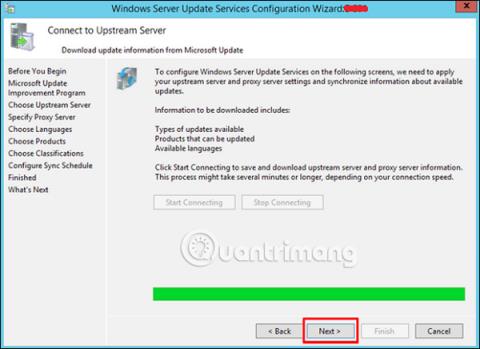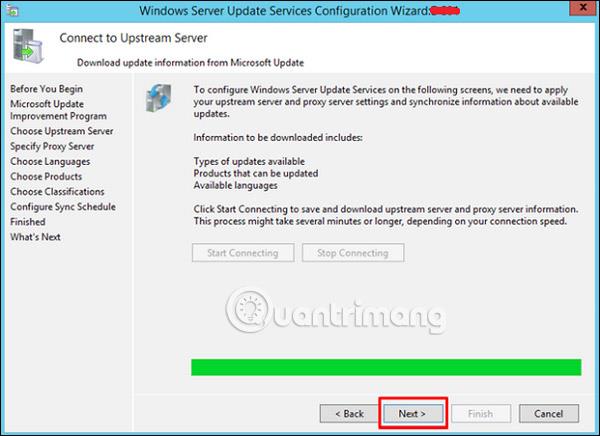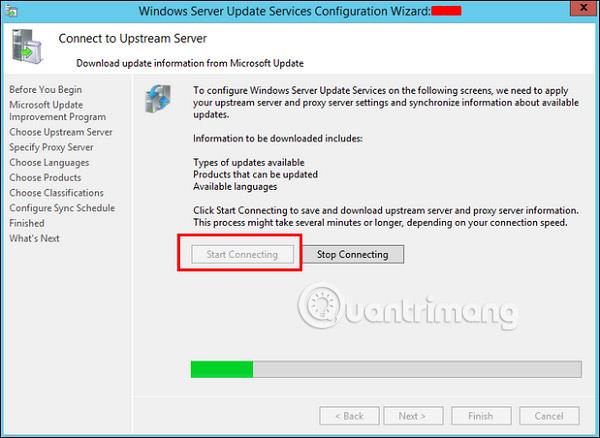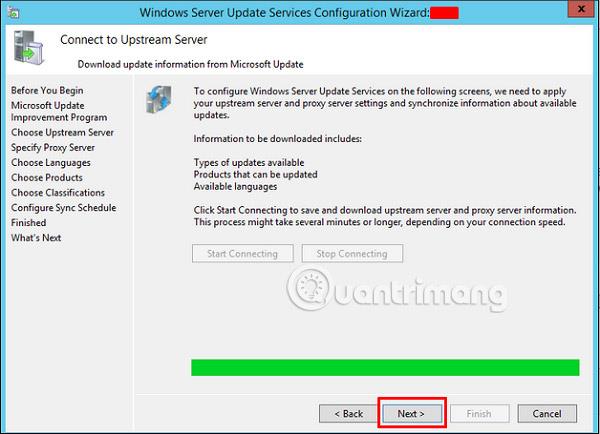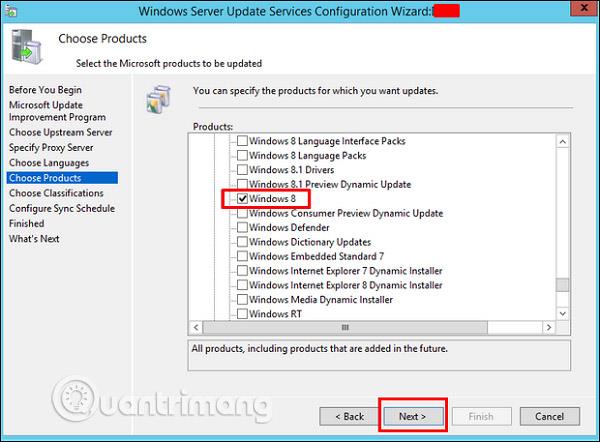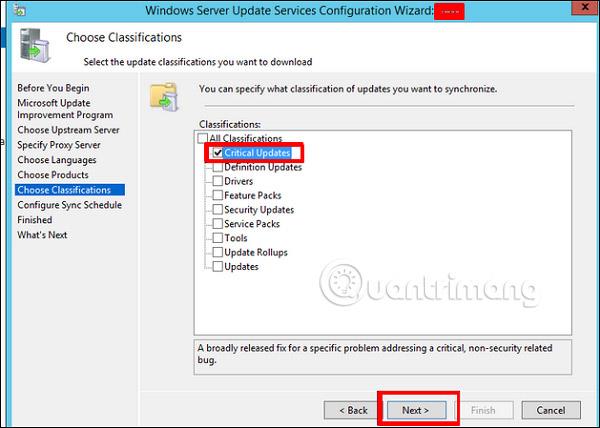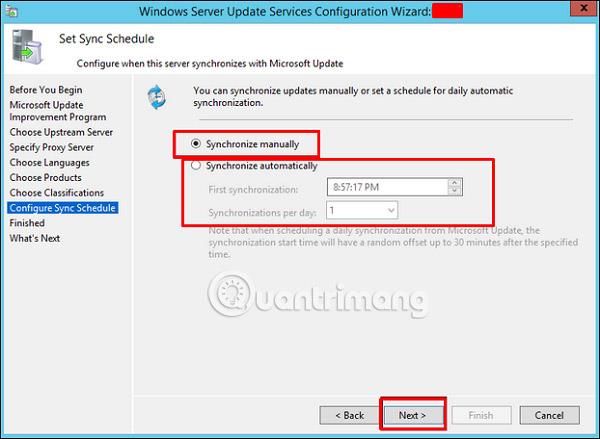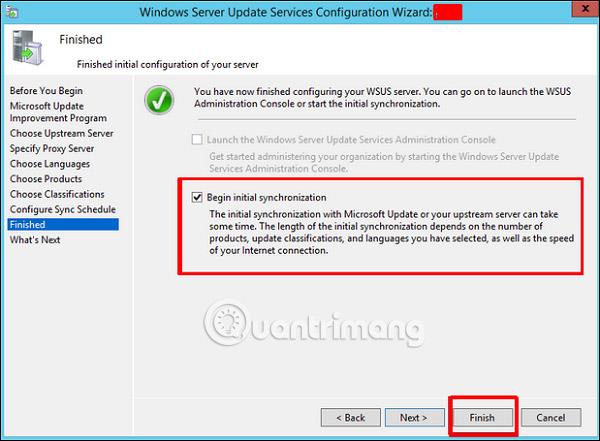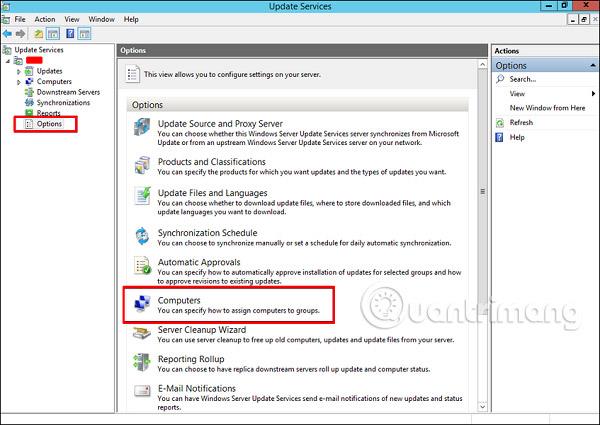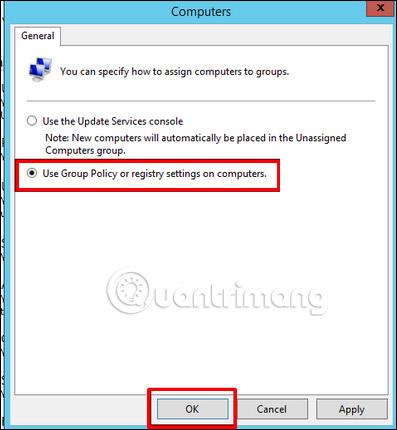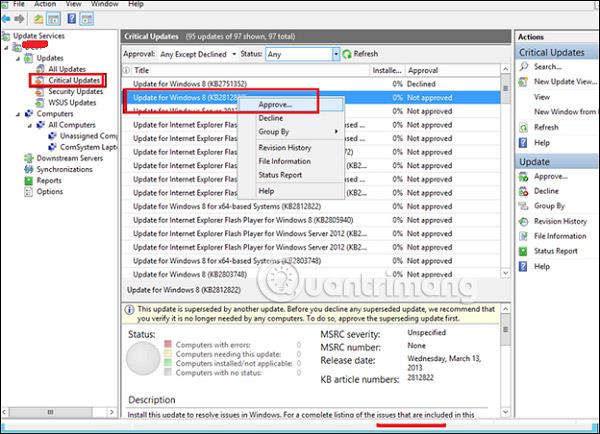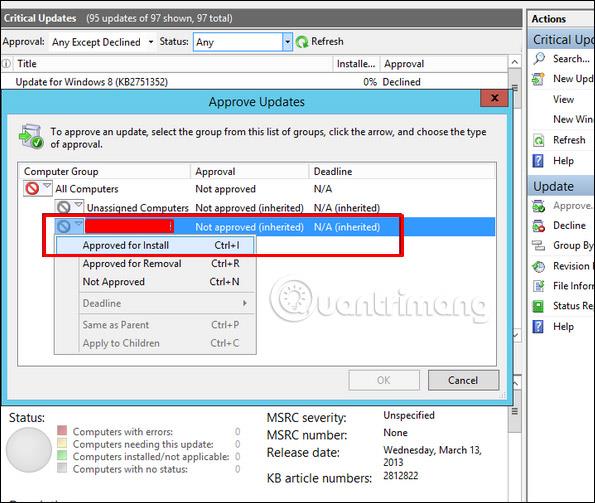I den här artikeln kommer vi att se hur du konfigurerar och ställer in WSUS i Windows Server 2012 . Följ dessa steg för att konfigurera den:
Steg 1 - När du öppnar den för första gången ska du gå till "Serverhanteraren" → Verktyg → Windows Server Update Services , sedan öppnas konfigurationsguiden. Klicka på Nästa .
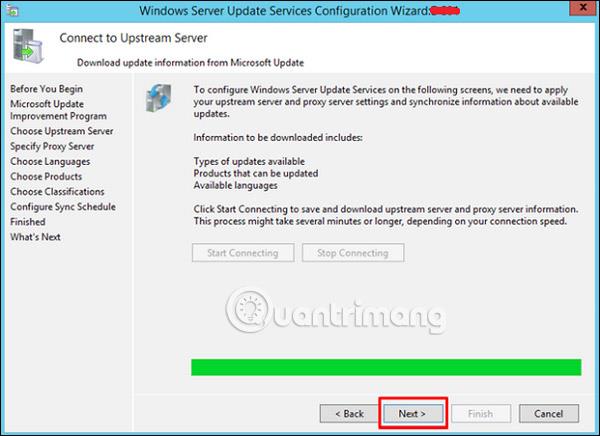
Steg 2 - Klicka på " Börja ansluta ". Vänta tills det gröna fältet är fullt och klicka sedan på Nästa .
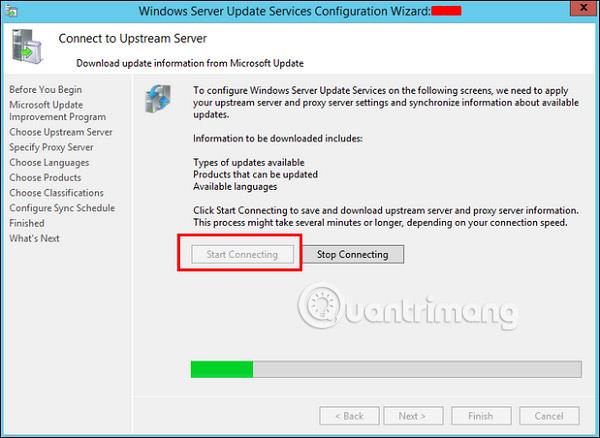
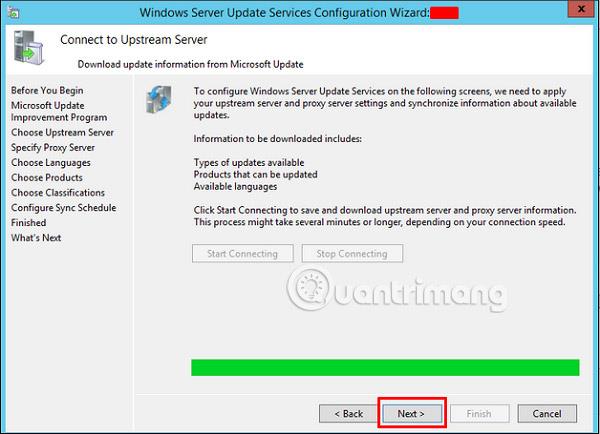
Steg 3 - Välj uppdateringsspråk, till exempel engelska och välj sedan Nästa .
Steg 4 - Välj alla produkter du vill uppdatera. Det här avsnittet är endast för Microsoft-produkter och du bör välja alla relevanta produkter. Välj sedan Nästa .
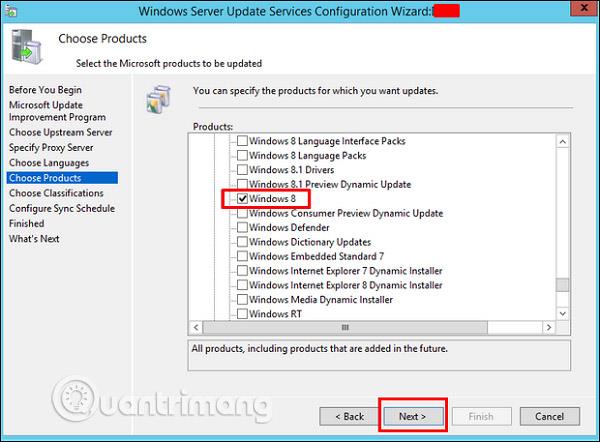
Steg 5 - Välj den uppdaterade taxonomin att ladda ner. Om du har höghastighetsinternet, välj alla, annars välj bara " Kritiska uppdateringar ".
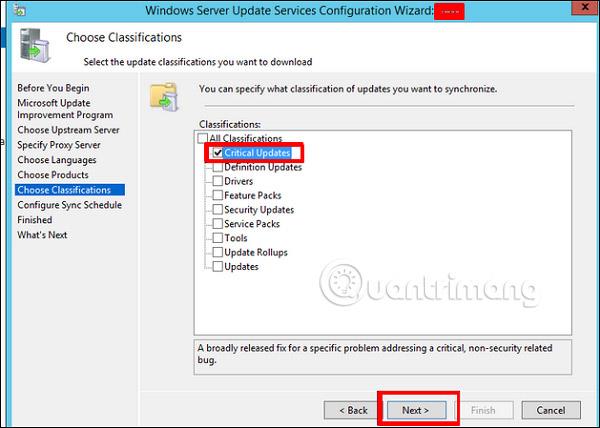
Steg 6 - Nu bör du schemalägga automatiska uppdateringar på natten och sedan klicka på Nästa .
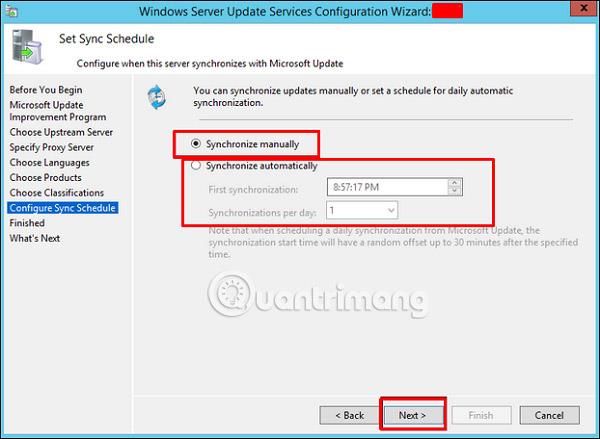
Steg 7 - Markera rutan " Börja initial synkronisering " och välj Slutför .
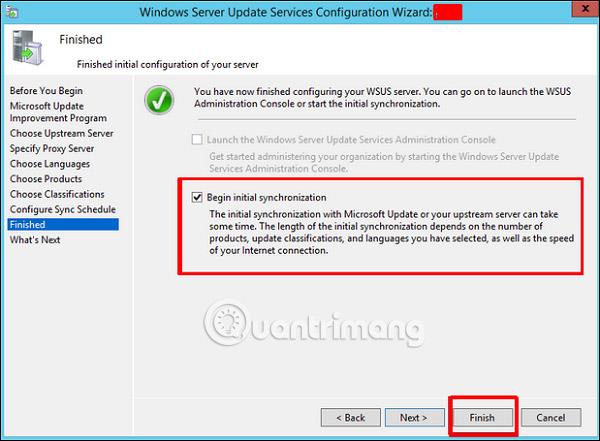
Steg 8 - Nu kommer WSUS-konsolen att öppnas och du måste lägga till datorn i WSUS. För att göra detta, gå till Alternativ → Datorer .
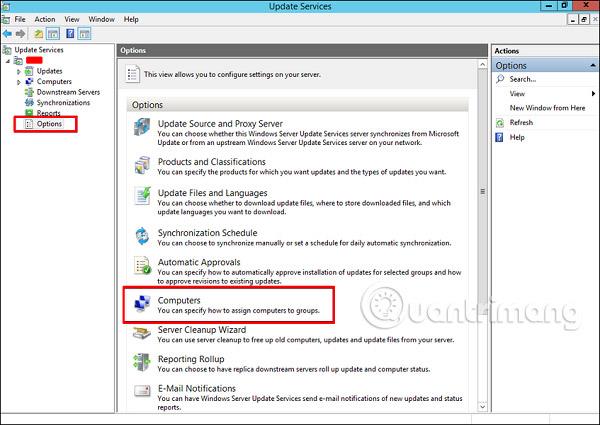
Steg 9 - Om du har en Domain Controller- miljö väljer du det andra alternativet som i exemplet. Om inte, välj det första alternativet och klicka sedan på OK .
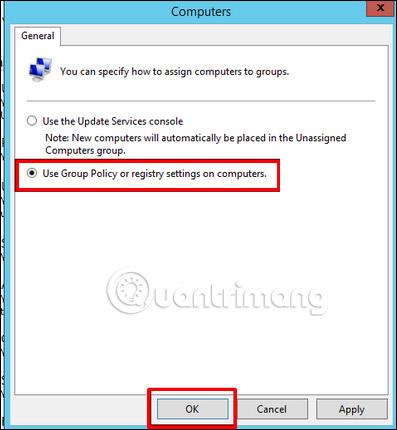
Steg 10 - När du har gjort allt ovanstående bör du godkänna uppdateringarna, liknande hur det gjordes i den tidigare versionen. För att göra detta, högerklicka på uppdateringarna och välj Godkänn som visas i skärmdumpen nedan.
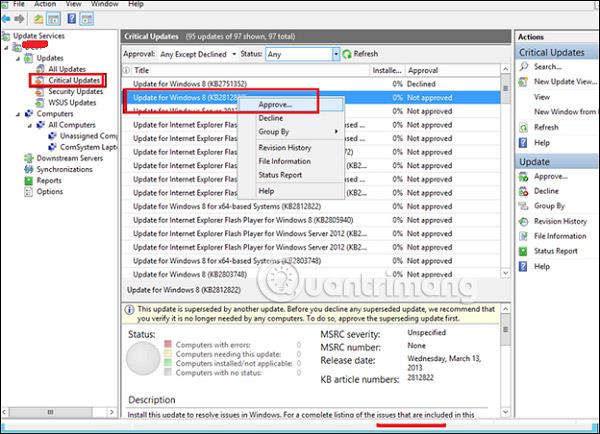
Steg 11 - Då ska du klicka på Godkänn för installation , som visas i skärmdumpen nedan.
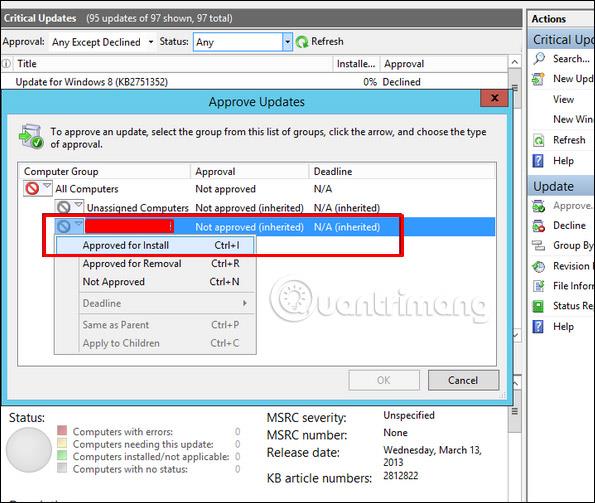
Se mer: